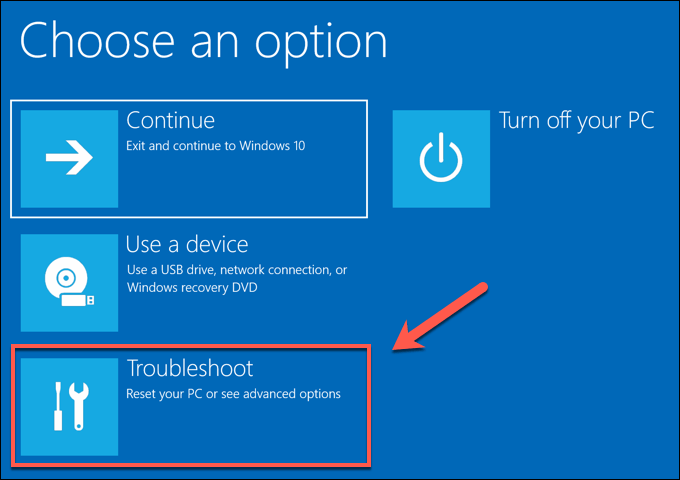
Wie kann ich Windows 10 ohne Administratorkennwort zurücksetzen?
Sind Sie von Ihrem Windows 10 -Computer ausgeschlossen? Haben Sie Ihr Administrator Passwort vergessen? Machen Sie sich keine Sorgen - Sie müssen kein Tech -Experte sein, um Windows 10 ohne Administratorkennwort zurückzusetzen. In diesem Artikel werden in wenigen einfachen Schritten über Windows 10 ohne Administratorkennwort zurückgeführt. Lesen Sie weiter, um zu erfahren, wie Sie Ihren Windows 10 -Computer problemlos zurücksetzen können und wieder darauf zugreifen können.

Was ist ein Werksreset unter Windows 10?
Ein Fabrikwechsel ist der Prozess der Wiederherstellung eines Computers in seine ursprünglichen Fabrikeinstellungen. Es wird im Allgemeinen verwendet, um Computerprobleme zu beheben oder einen Computer vor dem Verkauf zu reinigen. In Windows 10 löscht ein Werksreset alle Benutzerdaten, Einstellungen und Anwendungen, die auf dem Computer installiert wurden. Es wird auch den Computer in seinen ursprünglichen Zustand zurücksetzen, wie er gekauft wurde.
Ein Werksreset unter Windows 10 ist eine großartige Möglichkeit, mit einem sauberen Schiefer frisch zu beginnen. Es ist auch hilfreich, wenn Sie Ihr Administratorkennwort vergessen und es zurücksetzen müssen. In diesem Artikel werden wir mit dem Zurücksetzen von Windows 10 ohne Administratorkennwort erläutert.
Verwenden der Eingabeaufforderung zum Zurücksetzen von Windows 10
Eine Möglichkeit, Windows 10 ohne Administratorkennwort zurückzusetzen, besteht darin, die Eingabeaufforderung zu verwenden. Dazu müssen Sie zuerst in die Wiederherstellungskonsole booten, indem Sie den Netzschalter drücken und anschließend F8 oder F12 drücken. Sobald Sie sich in der Wiederherstellungskonsole befinden, können Sie den Befehl „Netto -Benutzeradministrator /Active: Ja“ eingeben. Dies ermöglicht das integrierte Administratorkonto.
Sobald das Administratorkonto aktiviert ist, können Sie sich beim Administratorkonto anmelden und dann den Befehl „NET -Benutzer verwenden
Verwenden Sie diese PC -Option mithilfe dieser PC -Option
Eine andere Möglichkeit, Windows 10 ohne Administratorkennwort zurückzusetzen, besteht darin, die Option „diesen PC zurücksetzen“ in der Windows -Einstellungs -App zu verwenden. Öffnen Sie dazu die Windows -Einstellungs -App und klicken Sie dann auf "Update & Sicherheit" und dann auf "Wiederherstellung". Klicken Sie in den Wiederherstellungseinstellungen auf die Option "diesen PC zurücksetzen" und klicken Sie dann auf "Start". Dadurch wird ein Assistent geöffnet, der Sie durch das Zurücksetzen Ihres Computers führt.
Sobald der Vorgang abgeschlossen ist, wird Ihr Computer auf seine Werkseinstellungen zurückgesetzt. Diese Methode ist nützlich, wenn Sie keinen Zugriff auf die Eingabeaufforderung haben, da sie eine benutzerfreundlichere Möglichkeit bietet, Ihren Computer zurückzusetzen.
Verwenden einer Windows -Installations -CD oder einem USB -Laufwerk
Wenn Sie keinen Zugriff auf die Eingabeaufforderung oder die Option "diesen PC zurücksetzen" haben, können Sie Ihren Computer weiterhin mit einer Windows -Installations -CD oder einem USB -Laufwerk zurücksetzen. Dazu müssen Sie eine Windows -Installations -CD oder ein USB -Laufwerk erstellen und dann davon starten. Sobald Sie von der Installations -CD oder dem USB -Laufwerk gebootet sind, können Sie die Option „Reparieren Sie Ihren Computer reparieren“ und dann die Option „Zurücksetzen Sie Ihren Computer zurück“ auswählen, um Ihren Computer auf die Werkseinstellungen zurückzusetzen.
Verwenden eines Softwaretools von Drittanbietern
Schließlich gibt es eine Reihe von Softwaretools von Drittanbietern, mit denen Windows 10 ohne Administratorkennwort zurückgesetzt werden kann. Diese Tools sind normalerweise kostenlos und können aus dem Internet heruntergeladen werden. Sobald Sie die Software heruntergeladen und installiert haben, können Sie einfach die Anweisungen befolgen, um Ihren Computer auf die Werkseinstellungen zurückzusetzen.
Abschluss
In diesem Artikel haben wir besprochen, wie das Werksabschluss Windows 10 ohne Administratorkennwort zurückgesetzt werden kann. Wir haben vier verschiedene Methoden besprochen, einschließlich der Verwendung der Eingabeaufforderung, der Option „diesen PC zurücksetzen“ in der Windows-Einstellungs-App, einer Windows-Installations-CD oder einem USB-Laufwerk und einem Software-Tool von Drittanbietern. Unabhängig davon, welche Methode Sie auswählen, ist ein Werksreset eine großartige Möglichkeit, frisch zu starten und Computerprobleme zu beheben, die Sie möglicherweise haben.
Häufig gestellte Fragen
Was ist ein Fabrikreset?
Ein Fabrikreset ist ein Prozess, mit dem alle Daten aus einem Computer gelöscht und seine ursprünglichen Einstellungen wiederhergestellt werden können. Es wird oft verwendet, um technische Probleme zu beheben oder nach einem Zeitraum von einem Computer mit einem Computer zu beginnen. Werksresets finden Sie unter Windows, Mac und einigen mobilen Geräten.
Was ist der Unterschied zwischen einem Fabrikreset und einer Systemwiederherstellung?
Eine Fabrikwippe wischt alle Daten von einem Gerät aus und gibt es an seine ursprünglichen Einstellungen zurück. Es wird oft verwendet, um technische Probleme zu beheben oder nach einem Zeitraum von einem Gerät frisch mit einem Gerät zu beginnen. Eine Systemwiederherstellung ist ein Prozess, der die Software eines Computers auf einen früheren Zeitpunkt zurückkehrt, der häufig als „Wiederherstellungspunkt“ bezeichnet wird. System -Wiederherstellungen werden häufig verwendet, um Änderungen rückgängig zu machen oder Softwareprobleme zu beheben.
Wie kann ich Windows 10 ohne Administratorkennwort zurücksetzen?
Sie können Windows 10 ohne Administratorkennwort mit der Funktion „diesen PC zurücksetzen“ zurücksetzen. Öffnen Sie dazu das Startmenü und wählen Sie "Einstellungen". Wählen Sie dann "Aktualisieren und Sicherheit" und klicken Sie auf "Wiederherstellung". Klicken Sie schließlich auf "Start" unter "Setzen Sie diesen PC zurück". Sie erhalten die Option, Ihre Dateien zu behalten oder zu entfernen, sowie die Option, ein USB -Laufwerk oder die Cloud zu verwenden, um Ihre Dateien zu sichern. Klicken Sie nach Ihrer Auswahl auf "Zurücksetzen", um den Factory Reset -Prozess zu starten.
Was passiert während eines Fabrikresets?
Während eines Fabrikwechsels werden alle Daten und Einstellungen auf dem Gerät ausgelöscht. Dies umfasst installierte Anwendungen, persönliche Dateien und Einstellungen wie Wi-Fi-Netzwerke oder Desktop-Hintergründe. Nach Abschluss des Zurücksetzens startet das Gerät neu und wird in seine ursprünglichen Einstellungen wiederhergestellt.
Was soll ich tun, bevor ich Windows 10 zurücksetzen kann?
Bevor das Werk in der Fabrik Ihr Windows 10 -Gerät zurückgesetzt wird, ist es wichtig, wichtige Dateien wie Dokumente, Fotos oder Videos zu sichern. Sie können Ihre Dateien auf eine externe Festplatte sichern oder die Funktion „Sicherung Ihrer Dateien“ im Menü „Einstellungen“ verwenden. Darüber hinaus sollten Sie sicherstellen, dass Ihr Gerät über die neueste Version von Windows 10 verfügt und wichtige Updates angewendet wurden.
Was soll ich tun, nachdem ich Windows 10 nach Fabrik zurücksetzen soll?
Nach einem Rücksatz eines Werks müssen Sie Ihr Gerät erneut einrichten. Dies beinhaltet eine Verbindung zu einem Wi-Fi-Netzwerk, das Erstellen eines Benutzerkontos und die Neuinstallation aller von Ihnen benötigten Anwendungen. Darüber hinaus müssen Sie alle gesicherten Dateien auf dem Gerät wiederherstellen. Schließlich wird empfohlen, Windows Update auszuführen, um sicherzustellen, dass Ihr Gerät mit den neuesten Sicherheitspatches auf dem neuesten Stand ist.
2023 Windows 10 -Passwort ohne Software oder bootfähige Medien mit nur Befehlszeile zurücksetzen
Wenn Sie das Administratorkennwort für Ihren Windows 10 -Computer vergessen haben, können Sie es trotzdem zurücksetzen, ohne das Kennwort zu kennen. Durch die Verwendung einer Windows -Installations -CD oder einem USB -Laufwerk können Sie auf die Windows Recovery -Umgebung zugreifen und Ihren Computer in die Werkseinstellungen wiederherstellen. Befolgen Sie die in diesem Artikel beschriebenen Schritte, Sie können Ihren Windows 10 -Computer problemlos zurücksetzen, ohne das Administratorkennwort zu benötigen. Mit dieser Methode können Sie jetzt Ihren Computer zurücksetzen und ihn mühelos wieder verwenden.




